Подключение наушников к компьютеру Windows 10 может показаться простой задачей, однако могут возникнуть некоторые трудности, особенно для новичков. В этой статье мы разберем пошаговую инструкцию, которая поможет вам подключить наушники к вашему компьютеру Windows 10 без проблем.
Важно помнить, что правильное подключение наушников к компьютеру позволит вам насладиться качественным звуком при прослушивании музыки, играх или общении в видеочатах. Следуйте нашей инструкции шаг за шагом, чтобы настроить все правильно.
Будьте готовы к сопровождению с картинками и простыми пояснениями, которые помогут вам успешно подключить наушники и получить максимум удовольствия от использования вашего компьютера с Windows 10.
Инструкция по подключению наушников к компьютеру Windows 10

Шаг 1: Убедитесь, что наушники поддерживают подключение к компьютеру через аудиоразъем или USB.
Шаг 2: Вставьте разъем наушников в аудиоразъем компьютера или подключите их через USB-порт.
Шаг 3: Проверьте настройки звука на компьютере. Нажмите правой кнопкой мыши по значку динамика в панели задач, выберите "Звуки" и убедитесь, что выбраны правильные наушники.
Шаг 4: Проверьте громкость звука наушников с помощью регуляторов громкости на компьютере или на наушниках.
Шаг 5: Воспользуйтесь тестовым звуком, чтобы убедиться, что наушники работают корректно.
Шаг 1: Поиск разъема для наушников на компьютере
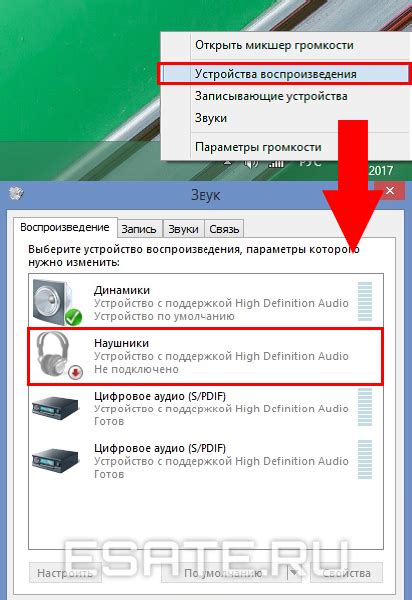
Прежде чем подключать наушники к компьютеру с Windows 10, необходимо найти разъем для наушников. Обычно разъем для наушников на компьютере представляет собой 3,5-миллиметровый аудиовыход. Этот разъем может располагаться на передней или задней панели корпуса компьютера или ноутбука. Поиск разъема для наушников поможет вам правильно подключить наушники и начать использовать их для прослушивания аудио на компьютере.
Шаг 2: Вставка разъема наушников в аудиопорт компьютера

1. Найдите аудиопорт на задней или передней панели компьютера. Обычно он выделен зеленым цветом или имеет изображение наушников.
2. Возьмите разъем наушников и аккуратно вставьте его в аудиопорт компьютера. Убедитесь, что разъем вошел полностью и без усилий.
3. Если у вас есть наушники с разъемом USB, вставьте их в любой свободный порт USB вашего компьютера.
4. Проверьте, что наушники правильно подключены, и проверьте звук, чтобы убедиться, что он проигрывается через наушники.
Вопрос-ответ

Как подключить наушники к компьютеру с операционной системой Windows 10?
Для подключения наушников к компьютеру с Windows 10 вам необходимо вставить разъем наушников в аудио разъем на передней или задней панели системного блока. Затем компьютер должен автоматически переключиться на вывод звука через наушники. Если этого не произошло, вам нужно открыть панель управления и выбрать наушники в качестве устройства воспроизведения звука.
Как настроить звук через наушники на компьютере с Windows 10?
Для настройки звука через наушники на компьютере с Windows 10, откройте панель управления звуком, выберите наушники как устройство воспроизведения, установите нужные параметры громкости и баланса. Также в настройках звука можно выбрать различные эффекты звучания и улучшения качества звука. Если у вас есть проблемы с звуком через наушники, рекомендуется проверить наличие обновлений драйверов звуковой карты.



